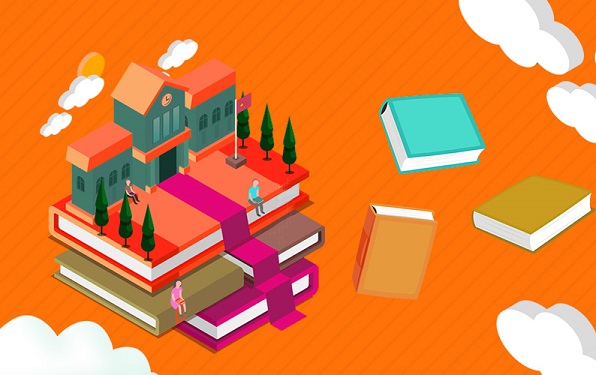世界热讯:netgear无线路由器设置图解教程
全球领先的企业网络解决方案及数字家庭网络应用倡导者美国网件公司出产的NETGEAR设备很受人欢迎,配置方法跟普通路由器也有点不一样,下面是学习啦小编整理的一些关于netgear无线路由器设置的相关资料,供大家参考。
目录
 (相关资料图)
(相关资料图)
netgear无线路由器基本使用方法
netgear无线网络的安全配置
netgear无线路由器软件的设置方法
netgear无线路由器基本使用方法
(1)首先拿到手的无线路由器,连接好电源
(2)无线路由器一般背面有5个网线插孔,其中一个颜色会与另外四个不同。如图
(3)单独的这个颜色不同的插孔是连接ADSL猫的,所以这个地方要用网线与你的猫连接。
另外4个孔是用来连接台式机的,当然你也可以用来连接笔记本。
连线设置完成。
<<<返回目录
netgear无线网络的安全配置
注意:为了确保自家无线网不被他人随意使用,您需要给你的无线网络设置安全密码。
(1)首先找到【无线设置】-【基本设置】,在【SSID】中填入你的路由器的名字,自己随便设置,用于识别自己的网络。
(2)进入到【安全设置】,这里面主要是用来设置无线访问密码的,路由器品牌不同,但设置的内容基本一致,参照下图。
(3)设置好上面标注的三项内容,然后【保存】即可,牢记密码喔。
(4)无线路由器部分就基本设置好了,最后把打开笔记本的无线网络连接,然后搜寻到你刚才设置的无线网络,最后点击连接,输入你自己刚刚设置的密码,一切OK啦。
<<<返回目录
netgear无线路由器软件的设置方法
要让无线路由器正常工作,需要对路由器进行软件设置,告诉路由器你的ADSL用户名和密码,还有如何对你的无线网络进行加密。
(1)用一根网线,把笔记本与路由器连接(图中四个孔其一),然后你就可以通过浏览器对无线路由进行设置了。路由器地址是:http://192.168.1.1,直接输入访问即可,访问成功的话,浏览器会提示你输入登陆用户名和密码,绝大多数的路由器用户名是admin,密码也是admin。
(2)登陆后,您首先要设置ADSL虚拟拨号(PPPoE),输入你的ADSL用户名密码,这样路由器就能自动拨号上网。如果您是把这台无线路由与另外一台有线路由相连,那么你可以跳过ADSL设置的步骤,直接设置无线网络。
(3)找到【快速设置】,设置ADSL。由于不同品牌路由器,设置界面不同,所以这里仅以IPCom无线路由器为例,其它品牌路由器的设置过程基本类似,总之你找到设置ADSL的地方就可以了。
(4)在【快速设置】菜单中选择【ADSL虚拟拨号】并【下一步】
(5)填入您的上网帐号及口令,填写成功后【保存】即可。
这些只是简单的无线路由器设置和使用方法,基本上可以保证网络通畅。
<<<返回目录
netgear无线路由器设置图解教程相关文章:
★ netgear无线路由器设置图解教程
★ netgear无线路由器设置图文详解
★ 如何设置网件(NETGEAR)无线路由器图解
★ netgear无线路由器设置图解
★ 美国网件无线路由器设置图解
★ NETGEAR WNR2000无线路由器设置[图文教程]
★ 网件netgear无线路由器设置教程
★ netgear路由器设置图解
★ netgear无线路由器设置方法
★ netgear路由器设置教程
- 世界热讯:netgear无线路由器设置图解教程 2023-02-14 22:10:19
- 高考倒计时100天演讲稿精选6篇 2023-02-14 22:20:18
- 天天快看点丨最新世界无烟日活动总结报告10篇 2023-02-14 22:23:25
- 【天天热闻】医院冬春火灾防控工作方案范本5篇 2023-02-14 22:29:25
- 当前快播:小学防范电信网络诈骗宣传总结精选3篇 2023-02-14 22:14:51
- 环球看热讯:4省公务员“省考”扩招超50%,利好应届生 2023-02-14 22:11:38
- 【全球快播报】公告丨2023年宁夏考录公务员计划有变 2023-02-14 22:23:11
- 历年的医学院校排名 全国医科大学哪家好,排名 2023-02-14 22:16:43
- 济南本科学历提升院校排名 山东专升本最好的大学是什么? 2023-02-14 22:14:12
- 职业规划专业院校排名榜 最好的职业学校排名榜? 2023-02-14 22:03:15
- 【聚看点】母亲和烤红薯-高中记叙文900字 2023-02-14 22:19:56
- 世界速递!春在校园-优秀随笔800字 春在校园300字 2023-02-14 22:07:58
- 全球今日讯!静如止水-高中议论文400字 静如止水怎么说 2023-02-14 22:09:21
- 我校在第七届全国大学生水族箱造景技能大赛中喜获佳绩 2023-02-14 22:10:41
- 环球快讯:新学期一批“家风家训”好故事 浸润武汉这所学校 2023-02-14 22:10:12
- 每日热门:达川四中召开2023年春季教育教学工作会 2023-02-14 22:05:29
- 每日播报!宣汉县南坝一小举行2023年春季开学典礼 2023-02-14 21:57:11
- 宣汉县双河中学举行2023年教研组长工作会 2023-02-14 22:07:46
- 怎样备考会计初级职称 2023-02-14 22:10:19
- 会计初级中级备考计划 2023-02-14 22:20:04
- 焦点快看:初级会计备考几个月 2023-02-14 22:17:41
- 最新白夜行读后感作文800字 白夜行读后感600字高中(四篇) 2023-02-14 21:43:49
- 2023年情人节微信文案 情人节表白微信(3篇) 2023-02-14 21:36:03
- 陕西2023年二级建造师考试报名流程公布 2023-02-14 21:44:44
- 全球新资讯:最新情人节告白语简短(三篇) 2023-02-14 21:36:34
- 世界资讯:陕西2023年二级建造师考试报名流程公布 2023-02-14 21:40:03
- 观速讯丨情人节发朋友圈的情诗(三篇) 2023-02-14 21:44:54
- 焦点快看:2023年情人节超级甜蜜的表白文案(3篇) 2023-02-14 21:41:33
- 全球视点!最新情人节表达爱的句子 情人节爱意语言(三篇) 2023-02-14 21:42:05
- 全球即时看!开学的第一天文案(三篇) 2023-02-14 21:34:21
- 世界报道:情人节含蓄表白短句(三篇) 2023-02-14 21:43:49
- 世界看点:庆祝母亲节的手抄报 庆祝母亲节的画画(四篇) 2023-02-14 21:40:38
- 天天微头条丨端午节的文案短句 端午节文案短文(3篇) 2023-02-14 21:31:52
- 天天微资讯!考公人,被中公教育拿捏 2023-02-14 21:07:52
- 【世界聚看点】考公人,被中公教育拿捏 2023-02-14 21:22:47
- 咸宁一流的中职院校排名 武汉有哪些专升本的学校! 2023-02-14 21:05:05
- 城市交通轨道大专院校排名 大专城轨专业好吗 2023-02-14 21:05:10
- 城市交通轨道大专院校排名 城市轨道交通专业哪个学校好? 2023-02-14 21:15:36
- 视焦点讯!文科一本院校排名湖南 湖南有哪些一本大学? 2023-02-14 21:13:03
- 文科一本院校排名湖南 湖南有哪些一本大学 2023-02-14 21:17:21
- 香茗·得失·人生-得与失高考作文2021 _700字 2023-02-14 21:20:28
- 每日头条!冲锋!我们的新时代-高中议论文800字 2023-02-14 21:07:46
- 当前聚焦:作业“熔断”并非“一熔了事” |新京报快评 2023-02-14 21:17:10
- 每日短讯:2023初级会计报名忘记用户名或密码怎么办? 2023-02-14 21:13:17
- 全球消息!苏州工业园区尚城幼儿园教务老师招聘启事 2023-02-14 20:58:22
- 新资讯:初级会计备考要不要做笔记 2023-02-14 20:56:34
- 环球关注:剩下一个月了如何备考初级会计 2023-02-14 21:02:42
- 稳增长背景下,需防范地方债务风险 2023-02-14 20:49:41
- 世界观热点:2023年踏青清明节文案(4篇) 2023-02-14 20:31:30
- 天天热门:2023年写春天的作文100字(4篇) 2023-02-14 20:33:20